
macOSで利用できるNumbersは、Microsoft ExcelやGoogleスプレッドシートと同じ表計算機能をもったソフトウエアです。ただ、ExcelやGoogleスプレッドシートと見た目や操作感が異なるため、初めて利用する方は戸惑うことがあるかもしれません。この記事ではNumbersのインストール方法や基本の操作方法をご紹介いたします。
Part 1:Numbersとは?

NumbersはmacOSで利用できる無料の表計算ソフトです。SUM関数やIF関数なども利用でき、家計簿の作成やデータ分析をする際に役立ちます。
Numbersの特徴とメリット
- さまざまな場面で利用できるテンプレート:Numbersには、無料で使える豊富なテンプレートが用意されています。予算管理、プロジェクト管理、ToDoリストなど、テンプレートを利用して簡単にファイル作成をすることができます。
- 数式と関数:数式や関数を利用して、複雑な計算やデータ分析をすることができます。重要なポイントも簡単に見つけることができるでしょう。簡単な四則演算から統計分析まで、Numbersで作業することができます。
- チャートやグラフ:データを視覚化するためのグラフ作成も可能です。作成したデータを視覚化するために、円グラフ・棒グラフ・散布図など、様々な視覚化オプションを用意しています。
- リアルタイムでの共同編集:他のユーザーと共同編集したい場合でも、Numbersでリアルタイムに編集することが可能です。ファイル編集に招待することで、他ユーザーの編集箇所を確認しながら作業することができます。
- 複数プラットフォームへの対応:macOSだけでなく、iOSやブラウザからもファイル編集ができます。外出先や移動中など、Mac端末が開けない状況でもファイル編集することができます。
- Cloudに保存:Numbersで作成されたファイルはAppleのクラウドストレージサービスiCloudに保存されます。インターネットが繋がる環境であれば、いつでもファイルを編集することができます。
- 利用も簡単:Numbersは初めて表計算ソフトを使う方でも簡単に操作できるように、ユーザーフレンドリーなインターフェースとなっています。ドラッグ&ドロップでも作業ができるほど、操作も簡単です。
システム要件と互換性
NumbersはmacOSで利用できるように設計されていますが、システム要件を満たしているかは確認しておいた方が良いでしょう。
対応デバイスとプラットフォーム- Mac:macOS 12.0以降
- iPad:iPadOS 15.0以降
- iPhone:iOS 15.0以降
- Mac:メモリ|12GB、ストレージ|256GB
- iPad:メモリ|1GB、ストレージ|64GB
- iPhone:メモリ|2GB、ストレージ|64GB
Part 2:MacでNumbersをダウンロードする方法
MacでNumbersをダウンロードする方法は下記2種類あります。- Mac App Storeからダウンロードする
- Appleのウェブサイトからダウンロードする
Step 1:Mac App Storeを開きます。
Step 2:検索バーにNumbersと入力し検索します。

Step 3:Numbersアイコンをクリックします。
Step 4:「入手」ボタンをクリックします。

Step 5:Apple IDにサインインしていない場合は、サインインするように促されます。

Step 6:サインインしたらインストールボタンをクリックしてください。
Step 7:Numbersのダウンロード・インストールが始まります。
ウェブサイトからNumbersをインストールする方法
Step 1:Numbersのウェブサイトにアクセスします。
Step 2:ダウンロードボタンをクリックします。

Step 3:Apple IDにサインインしていない場合は、サインインするように促されます。
Step 4:サインイン後、Numbersのインストーラーファイルがダウンロードされます。
Tips:
Numbersの旧バージョンをご利用いただいている場合は、インストーラーが自動的に最新バージョンにアップデートされます。
もしNumbersのダウンロード・インストールで問題が起きた場合は、Appleのサポートに連絡してみてください。
Part 3:Numbersでファイルを編集する方法
Numbersのダウンロード・インストールができたら、早速ファイルを編集してみましょう。この章ではNumbersの基本的な編集方法をご紹介いたします。
新規作成またはテンプレートを選択
Step 1:アプリケーションフォルダかLaunchpad(ローンチパッド)からNumbersのアイコンをクリックします。
Step 2:予算管理やスケジュール管理など、多様なテンプレートから選択することができます。

Step 3:利用したいテンプレートを選択するか、「空白」から新しいファイルを作成することが可能です。
ドキュメントの環境設定
Step 1:テンプレートか、空白の文書を開くとNumbersの編集画面が表示されます。

Step 2:細かな編集を始める前に、ドキュメントの環境設定をしておくと、その後の編集が楽になります。画面上部の「フォーマット」メニューから選択できます。
Step 3:「フォーマット」からは、「フォント」「テキストの色」「セルの書式」など、ドキュメントの基本設定をすることができます。

ファイルを編集する
Step 1:ドキュメントの大まかな設定が完了したら、任意のセルをクリックしテキストやデータを編集していきます。

Step 2:数式や関数を使って、必要に応じて計算やデータ操作を行うことができます。
Step 3:データ範囲を選択し、「挿入」から「グラフ」を選択すると、データを視覚化することができます。

Step 4:「ファイル」メニューから「保存」を選択するか、「command」+「S」のショートカットで保存するのを忘れずに行いましょう。

Part 4: 表計算ソフト「WPS Office」
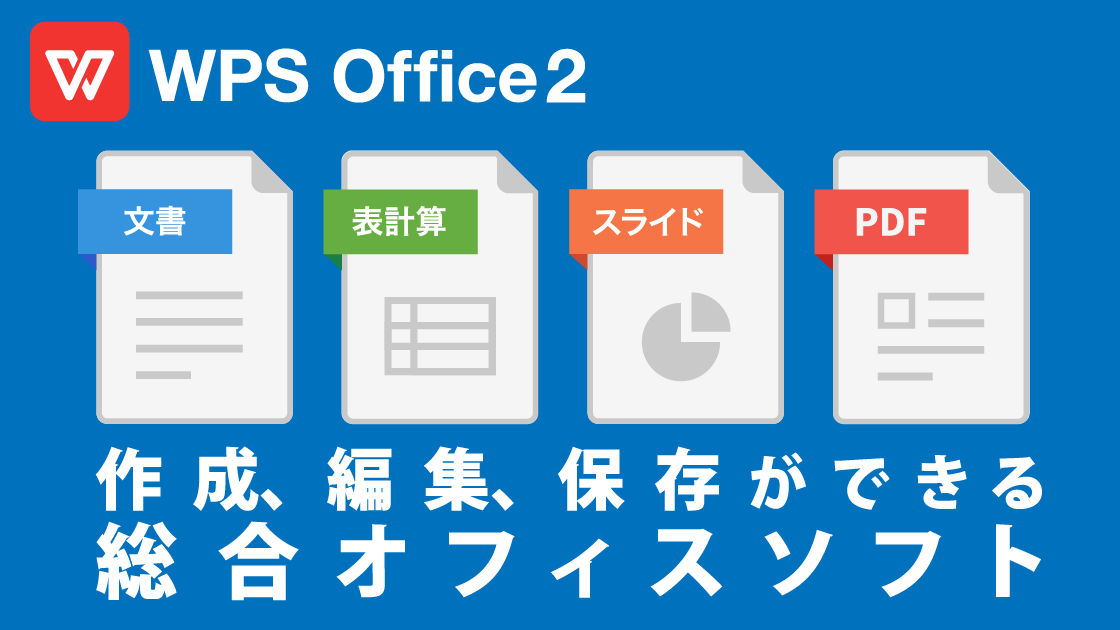
GoogleスプレッドシートやMicrosoft Excelのファイルも編集可能
WPS Officeの表計算ソフト WPS Spreadsheets
1. 「.xlsx」形式ファイルの互換性:「.xlsx」形式で保存されたファイルを、そのままの形式で開くことができます。Googleスプレッドシートで作成したファイルは、「ファイル」→「ダウンロード」から「.xlsx」を選択し、ローカルへ保存することで編集を行えます。
2. 軽量で軽快:Microsoft Excelよりもアプリ容量が軽量で、端末スペックが高くない場合でも快適に編集作業が行えますので、ぜひお試しください。
3. 安全、安心:日本で販売している「WPS Office」は、日本で必要な機能の実装や日本語化を国内行い販売しています。ユーザーサポートも日本国内で日本人スタッフが行なっていますので、操作方法等でお困りの際は、ぜひユーザーサポートもご活用ください。
WPS Officeのダウンロードとインストール
WPS Officeのダウンロードとインストールは下記手順をご参照ください。:
Step 1: 下記のページにアクセスします。
https://tips.kingsoft.jp/page/wps/entry_form

メールアドレスを入力し、プライバシーポリシーをご確認いただき、「個人情報の取り扱いに同意する」にチェックを入れ「ダウンロードする」をクリックします。
Step 2: メールを確認します。
件名:WPS Office 体験版ダウンロードメール|KINGSOFT
※迷惑メールフォルダも併せてご確認ください。

Step 3: プログラムをダウンロードし、インストール

ご利用の端末に合わせたプログラムをダウンロードし、インストールしてください。
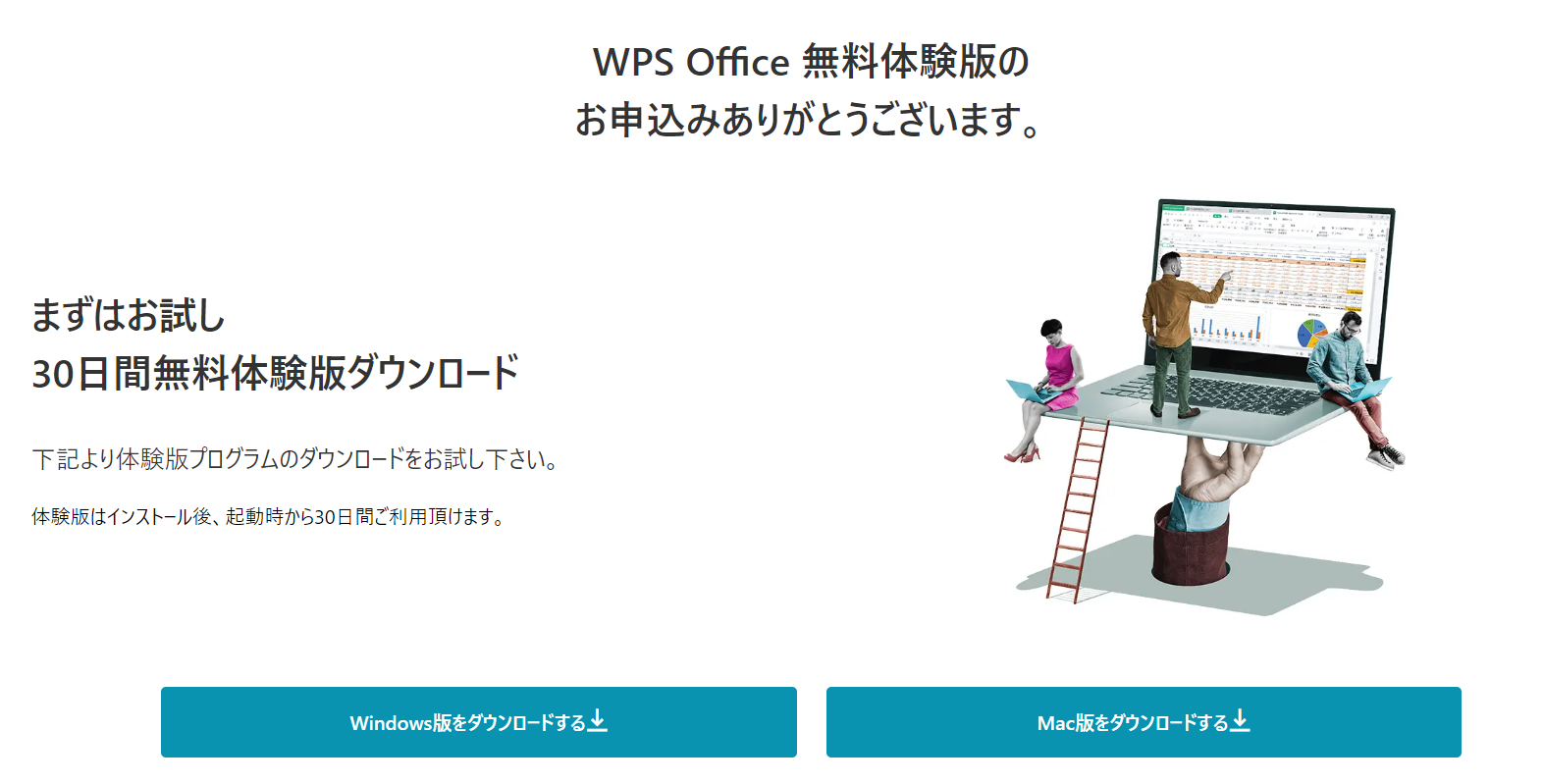
よくある質問
GoogleスプレッドシートとNumbersの違いは?
- 共同編集:Googleスプレッドシートは共同編集機能で有名であり、複数人でのファイル編集によく使われています。
- アクセシビリティ:Googleスプレッドシートはクラウドベースのアプリケーションであり、インターネットが繋がるデバイスであれば、どのデバイスでも編集することが可能です。NumbersはApple端末で利用することが想定されており、macOSやiOS端末で真価を発揮します。
- オフライン利用:Numbersはオフラインでも編集が可能です。Googleスプレッドシートはオフライン編集の設定をしない限り、インターネット接続が必要です。
- システム連携:Numbersは、Appleのシステムと連携が良く、Appleデバイスユーザーにとって非常に使いやすく設計されています。GoogleスプレッドシートはGoogleドキュメントやGoogleスライドとの連携がしやすく設計されています。
NumbersとExcelはどちらの方が良い?
Microsoft ExcelとNumbersは、基本的な表計算作業をする場合は同じ機能を有していると言えます。しかし、ファイルを送る相手の環境がMicrosoft Excelである場合や、ピボットテーブルを挿入している場合などは、データの並び順やレイアウトが崩れる可能性があり、Microsoft Excelを利用した方が良いでしょう。もし無料で簡単な表計算ソフトをお探しの場合は、Numbersがおすすすめです。ご自身の利用用途に合わせてご検討ください。
Mac用の無料の表計算ソフトはありますか?
NumbersはMac向けの表計算ソフトです。macOS端末やiOS、ipadOSであれば、App Storeからダウンロードできます。
Numbersの料金はいくらですか?
NumbersはmacOSとiOSユーザーであれば無料で利用することができます。追加コストは必要ありません。
Numbersに行数や列数の制限はありますか?
1つの表につき、最大100万行、1000列に対応します。なお、データ容量が大きいファイルを扱う際は、PCのスペックによって処理速度に問題が生じる可能性があります。
まとめ
Numbersのダウンロード・インストール方法をご紹介いたしました。Apple端末ユーザーであれば無料で使うことができるアプリケーションです。ただし、Excelを使っていた方からすれば操作感が違いすぎて使いづらいと感じることがあるかもしれません。その場合はExcelと操作感が近しいWPS Spreadsheetsをご利用いただくことがおすすめです。ぜひご自身の利用用途に合わせたソフトをご検討ください。











